-
¿Qué es la alta disponibilidad de Hyper-V?
-
Creación de Volumenes Compartidos de Clúster
-
Configurando el Disco de Cuórum
-
Configuración de la máquina virtual para alta disponibilidad
-
Proteja el entorno de Hyper-V con una solución profesional
-
Conclusión
El último blog habló sobre el clúster de conmutación por error de Hyper-V y proporciona pasos detallados para crear un clúster de conmutación por error de Hyper-V. Y este blog te ayudará a configurar la alta disponibilidad de Hyper-V para lograr un mejor rendimiento.
¿Qué es la alta disponibilidad de Hyper-V?
La Alta Disponibilidad de Hyper-V (HA) es una característica diseñada para proporcionar la capacidad de lograr alta disponibilidad en un entorno virtualizado. Hyper-V es la plataforma de virtualización de Microsoft, y Alta Disponibilidad se refiere a la capacidad de un sistema o servicio para cambiar automáticamente a un nodo o instancia de respaldo en caso de fallo, asegurando una disponibilidad continua y un servicio ininterrumpido.
Hyper-V HA combina múltiples servidores físicos en un clúster lógico mediante tecnología de clustering, permitiendo que las máquinas virtuales se ejecuten en diferentes nodos físicos. Cuando un nodo falla, las máquinas virtuales se migran automáticamente a otros nodos disponibles, lo que permite la conmutación por error y la disponibilidad continua del servicio. Este enfoque mejora la fiabilidad y la tolerancia a fallos del entorno virtualizado, garantizando la continuidad del negocio.
Configurar la alta disponibilidad de la máquina virtual permite que el sistema de máquinas virtuales ofrezca un servicio continuo las 24 horas del día, los 7 días de la semana. Cuando la máquina anfitriona donde reside la máquina virtual tiene algún problema, la función de conmutación por error migra automáticamente la máquina virtual a otro nodo dentro del clúster. Durante este proceso, el servicio de la máquina virtual permanece sin interrupciones, con una pérdida máxima de solo dos paquetes de ping.
Creación de Volumenes Compartidos de Clúster
El blog anterior describió cómo crear un clúster de conmutación por error de Hyper-V. Sin embargo, contar solo con la plataforma no es suficiente. Para garantizar un rendimiento óptimo y una alta disponibilidad, es necesario configurar la alta disponibilidad. El primer paso es crear Volumenes Compartidos de Clúster, lo que permite a cada nodo del clúster de Hyper-V crear y acceder a máquinas virtuales en el almacenamiento.
1. Abre el Failover Cluster Manager y conecta al clúster de conmutación por error de Hyper-V creado previamente.
2. Una vez que el clúster esté abierto, expande la sección “Storage” y selecciona “Disks.”
3. Verás todos los discos reconocidos por el almacenamiento. Haz clic derecho en el disco del clúster y selecciona "Add to Cluster Shared Volumes."
4. El estado asignado ahora cambiará a “Cluster Shared Volume.”
5. Después de compartir dentro del clúster, el almacenamiento compartido se asignará a C:ClusterStorageVolume1. Por lo tanto, las máquinas virtuales configuradas antes de la configuración del clúster pueden tener problemas de disco no encontrado. En estos casos, es necesario volver a configurar el disco de la máquina virtual para que apunte a C:ClusterStorageVolume1.
Configurando el Disco de Cuórum
La configuración del cuórum en un clúster de conmutación por error determina el número de errores que el clúster puede tolerar. Si ocurren errores adicionales, el clúster debe dejar de funcionar. El número permitido de errores se puede personalizar, con un valor predeterminado de 1, lo que significa que mientras un nodo esté funcionando correctamente, el clúster seguirá operando. Ahora, configuremos el disco de cuórum.
1. Haz clic derecho en el clúster de conmutación por error que creamos en el Failover Cluster Manager y expande el menú “More Actions”. Selecciona “Configure Cluster Quorum Settings.”
2. En el asistente de configuración emergente, selecciona “Advanced Quorum Configuration.”
3. En la selección de configuración de votación, elige “All Nodes.”
4. Selecciona "Configure a disk witness." Como alternativa, se puede utilizar una carpeta compartida como disco de quórum.
5. Selecciona el disco que servirá como quórum y haz clic en “Next.”
6. Confirma la información y procede con la configuración haciendo clic en “Next.”
7. Configuración completada. Puedes hacer clic en “View Report” para verificar si hubo alguna anomalía durante el proceso de creación del disco de quórum.
8. A continuación, abre el Failover Cluster Manager y verifica que el Disco 1 ahora está configurado como disco de quórum.
Configuración de la máquina virtual para alta disponibilidad
1. Abre el Cluster Manager y conecta con el clúster creado. Haz clic derecho en el nombre del clúster y selecciona "Configure Roles."
2. La descripción general del asistente explica la funcionalidad que puede lograr. Haga clic en "Next."
3. En la página "Select Roles", desplácese hacia abajo y elija "Virtual Machine" desde el menú desplegable.
4. El asistente detectará automáticamente las máquinas virtuales presentes en todos los nodos del clúster. Seleccione la(s) máquina(s) virtual(es) que necesita configurar para alta disponibilidad y haga clic en "Next."
5. Luego muestra las categorías de máquinas virtuales que se configurarán para alta disponibilidad. Una vez confirmado, haga clic en "Next."
6. La configuración de alta disponibilidad para la máquina virtual está completa. Puedes hacer clic en "View Report" para revisar el estado de la máquina virtual durante el proceso de configuración.
7. En este punto, puedes navegar a la sección Roles en el Failover Cluster Manager y ver las máquinas virtuales recientemente agregadas. Para verificar si las máquinas virtuales se pueden migrar en vivo con éxito, haz clic derecho en la máquina virtual, selecciona "Move," luego "Quick Migration," y finalmente "Best Possible Node". La máquina virtual iniciará el proceso de migración automática. Durante todo este proceso, puedes seguir haciendo ping a la máquina virtual para monitorear la interrupción de los paquetes de ping.
Proteja el entorno de Hyper-V con una solución profesional
La alta disponibilidad de Hyper-V proporciona una infraestructura sólida y confiable para la virtualización. Sin embargo, para garantizar la protección continua de los datos y el rendimiento empresarial sin interrupciones, se recomienda hacer copias de seguridad de sus datos críticos y máquinas virtuales con una solución profesional de copia de seguridad y recuperación.
Vinchin Backup & Recovery es una solución profesional que admite la copia de seguridad de datos de VM como VMware vSphere, Hyper-V, XenServer, XCP-ng, oVirt, RHV, OpenStack, etc. y otros datos como bases de datos, NAS, servidor de archivos, Linux & Windows Server, etc.
Vinchin Backup & Recovery realiza una función robusta de copia de seguridad y recuperación de Hyper-V, incluyendo copias de seguridad incrementales sin agente, reducción efectiva de datos, expansión del nodo de copia de seguridad, copia de seguridad remota y más, para asegurar de manera integral los entornos de Hyper-V.
Además, Vinchin Backup & Recovery puede migrar VMs a través de más de 10 plataformas virtuales, incluidas VMware, XenServer y la mayoría de los hipervisores basados en KVM. Puedes cambiar fácilmente tus cargas de trabajo críticas de IT modernas de una plataforma a otra para construir tu propia infraestructura de TI altamente flexible.
Para hacer una copia de seguridad de la VM de Hyper-V, solo necesitas:
1. Selecciona la máquina virtual Hyper-V

2. Seleccione el almacenamiento de copias de seguridad
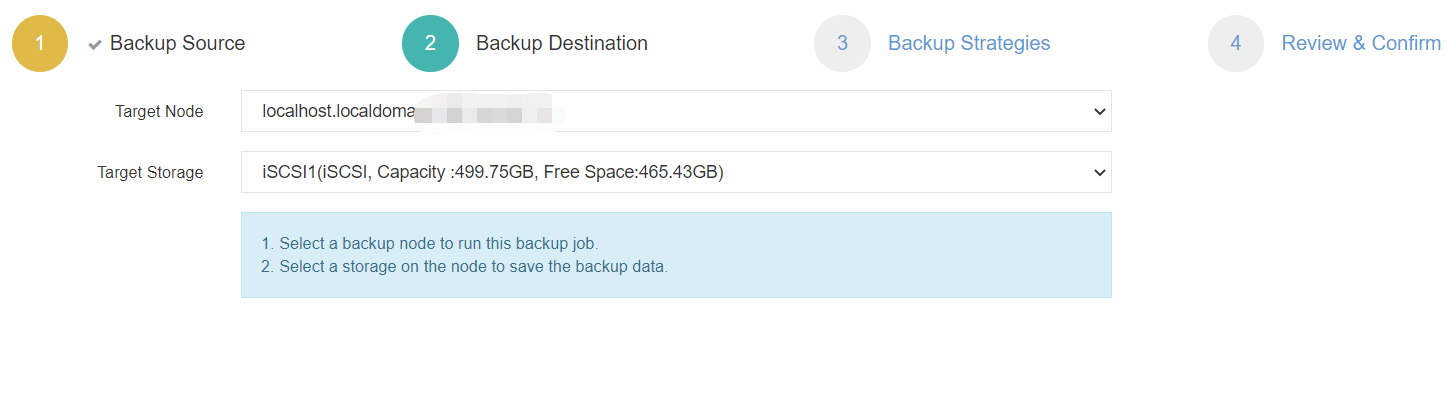
3. Selecciona estrategias de copia de seguridad
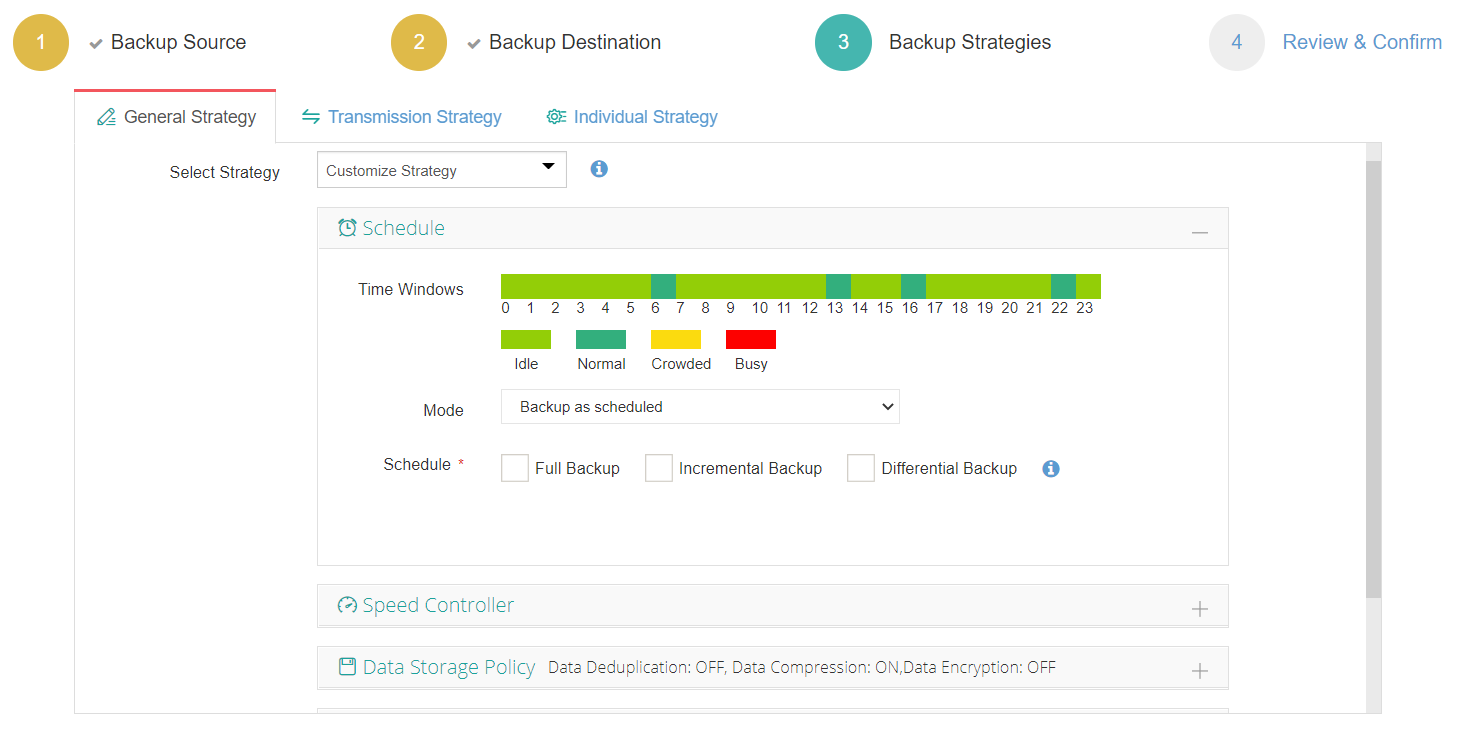
4. Envíe el trabajo
Vinchin Backup & Recovery ha sido seleccionado por miles de empresas y también puedes comenzar a usar este poderoso sistema con una prueba completa de 60 días¡Sin limitaciones! Además, contáctenos y comparte tus necesidades, y recibirás una solución adaptada a tu entorno de TI.
Conclusión
Este blog te proporciona una guía completa para implementar la alta disponibilidad de Hyper-V. Al implementar la HA de Hyper-V, las organizaciones pueden mejorar la fiabilidad, disponibilidad y escalabilidad de su infraestructura virtualizada. Permite una conmutación por error fluida, minimiza el tiempo de inactividad y garantiza la continuidad del negocio para las cargas de trabajo críticas que se ejecutan en máquinas virtuales.
Para proteger eficientemente el entorno de Hyper-V, puedes elegir Vinchin Backup & Recovery para hacer copias de seguridad y recuperar tus VMs de manera sencilla. No te pierdas la prueba gratuita.
Compartir en:





















